
Tシャツはあちこちに色々なデザインのものが売られていますが、「気に入ったデザインのTシャツが見つからない!」ということは珍しくありませんよね。
そんなときは、好みの素材の無地のTシャツを用意してオリジナルデザインのTシャツを作ってしまいましょう!
布描きペンで気軽にお絵かき♪
絵を描くのが得意な人は、布用のお絵かきペンや布描き絵の具を使ってイラストやロゴなどを書いてみましょう。
色は限られていますが、発色はよく洗濯しても色落ちしません。
文字や絵をぷっくりさせる布描き用のペンもありますし、ステンシル用のシールを使えばステンシルもできますよ。
アイロンで消えるチャコペンを使って下書きすれば、失敗する心配もありません。
アイロン転写でオリジナルプリント♪
パソコンでデザインを作ることができるなら、アイロン転写でオリジナルプリントTシャツを作ってみては?パソコンで作ったデザインを、インクジェットプリンタでアイロン転写紙に印刷し、アイロンでTシャツに転写させるだけなので失敗知らず。
オリジナルの絵や文字はもちろんのこと、写真をプリントすることもできます。
スパンコールやパール、レースなどでおしゃれに♪

華やかなTシャツにしたいときは、スパンコールやパールなどのパーツを縫い付けたり、レースをあしらったりしてもおしゃれに仕上がります。
裁縫ができなくても、ミシンが使えなくても大丈夫。
グルーガンや布用ボンドでパーツをくっつけることもできます。
プリント+レースなどの合わせ技もいいですね。
シルクスクリーンプリントの機械を使って♪
業者にオリジナルプリントのTシャツ作りを依頼すると、多くの場合シルクスクリーンプリントという方法でプリントしてもらうことになるのですが、家庭用のオリジナルTシャツキット「Tシャツくん」を使えば、自宅でもシルクスクリーンプリントをすることができます。
細かいデザインでもはっきりときれいにプリントできるので、本格的なプリントTシャツを作ることが可能。
仲間内で複数枚オリジナルTシャツを作るときは、Tシャツくんを使って一気に作るといいですよ。
オリジナルTシャツの作り方には色々な方法があります。
これまでに紹介した4つの方法は、手作りのよさが出せる方法です。
もし、大量にオリジナルTシャツを作る場合やクオリティにこだわる場合は、オリジナルTシャツづくりの業者に頼むという選択肢もありますよ。
デザインに困ったらラブ・ラボのデザインシミュレータを使ってみよう!
ラブラボではデザインを簡単に作れる「デザインシミュレーターがございます」PhotoshopやIllustratorなどのツールを使うことなく、web上で簡単にデザインを作ることができます!保存機能やシェア機能など便利な機能も多数あるのでこの機会にぜひお試し下さい!デザインシミュレーターはこちらから
オリジナルTシャツのデザイン方法1:デザインシミュレーターを開く
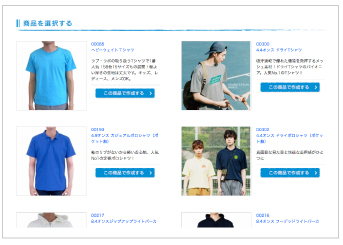
デザインシミュレーターでは、「Tシャツ」・「ポロシャツ」・「パーカー」・「トレーナー」・「キャップ」から商品を選べます。お好みの商品を選んで「この商品で作成する」のボタンを押してください。
オリジナルTシャツのデザイン方法2:加工方法の選択
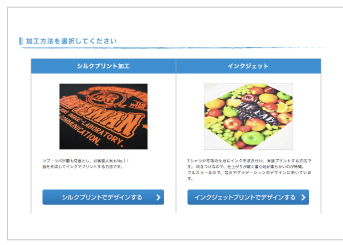
ウェアを選択すると「シルクプリント」・「インクジェットプリント」の加工方法からお選び頂けます。
枚数が多く色数が少ない場合はシルクプリントがお得です。インクジェットプリントでは、色数を多色で使う場合や写真などの画像をプリントしたい場合に最適です。インクジェットプリントはシルクプリントt違い、版の制作が不要のため、少ない枚数でプリントする時にもおすすめです。
オリジナルTシャツのデザイン方法3-1:デザインしてみよう!【テキスト(文字)編】
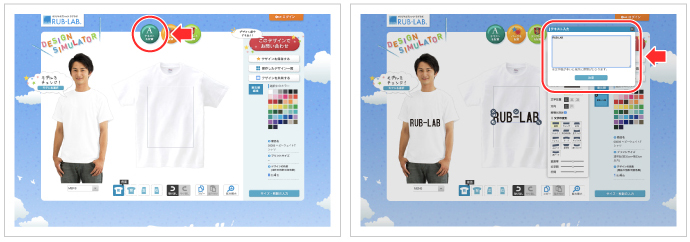
デザインシミュレーターのページを開いたらまずはテキストを配置してみましょう。手順は
1:「テキストを配置」するボタンをクリック「RUB-LAB」の文字が自動的に配置されます。
2:テキスト編集のメニューから「テキストの変更をクリック」テキスト入力の枠にご希望のテキストを入れてください。テキスト入力が完了したら、テキストをクリック→ドラッグすることで位置や大きさも調整できます。
★テキストの編集メニューで、文字色・フォント種類・文字の変形など、様々な編集が可能です。
オリジナルTシャツのデザイン方法3-2:デザインしてみよう!【デザインパーツ・テンプレート編】
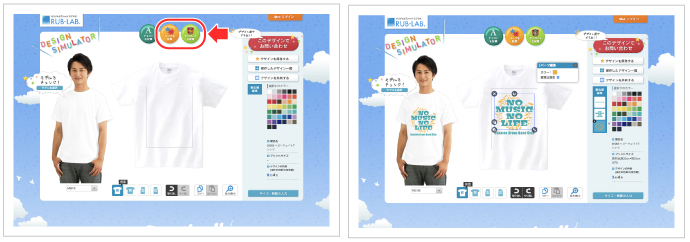
デザインシミュレーターでは、パーツやデザインテンプレートがございます。デザインが苦手な方でも、パーツやテンプレートを組み合わせてデザインを作成できます。手順は、「パーツを配置」or「テンプレートを配置」のボタンを押して、「キーワード検索」・「カテゴリ検索」からお好みのパーツ・テンプレートを選択してください。
★デザインを配置したらパーツ編集よりカラーの選択ができますので、お好みのカラーにアレンジしてみましょう
オリジナルTシャツのデザイン方法3-3:デザインしてみよう!【写真編】
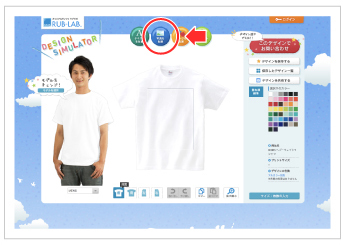
デザインシミュレーターでの「インクジェット加工」では写真の配置も可能です。(シルクプリントは非対応)
オリジナルTシャツのデザイン方法3-4:デザインしてみよう!【デザイン位置】
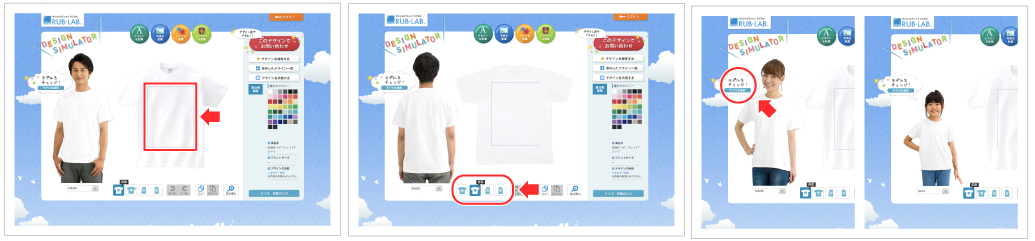
デザインシミュレーターではデザインできる位置は枠線の範囲内となりますのでご注意ください。全面だけではなく、背中面・両袖のデザインもできます。Tシャツアイコン(前・背・左・右)をクリックするとデザインの位置を変更できます。また、女性向けや子供向けのモデルイメージにも経校が可能です。「モデルを選択」のボタンから変更ができます。
オリジナルTシャツのデザイン方法3-5:デザインの保存
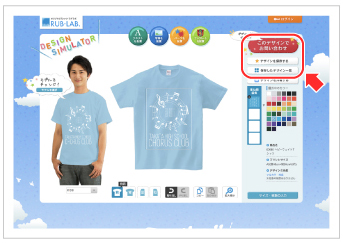
デザインが完成したら「★デザインを保存する」ボタンを押してください。(一時的な保存は最大10件までデザインが保存できます)。保存したデザインは「デザイン一覧」より呼び出しが可能です。
※「このデザインでお問い合わせ」ボタンを押すと「サイズ」・「枚数」の記載後にお問い合わせフォームへ移動します。そちらから金額のお問い合わせや納期などのご要望をご記載ください。
デザインシミュレーターの機能は他にも様々ございますので、ご不明な点はお気軽にお問い合わせください。
オリジナルウェア商品選びに
お困りの方へ
「何か作りたいけど、どの商品がいいかわからない…」
そんな方にはラブ・ラボの担当者がヒアリングをさせていただきます!
利用したいシーン、ご予算、製作枚数などお決まりのことやご不明なことは何でもご質問ください。
ラブ・ラボ担当者がお客様の要望に合わせておススメの商品をご提案いたします!


